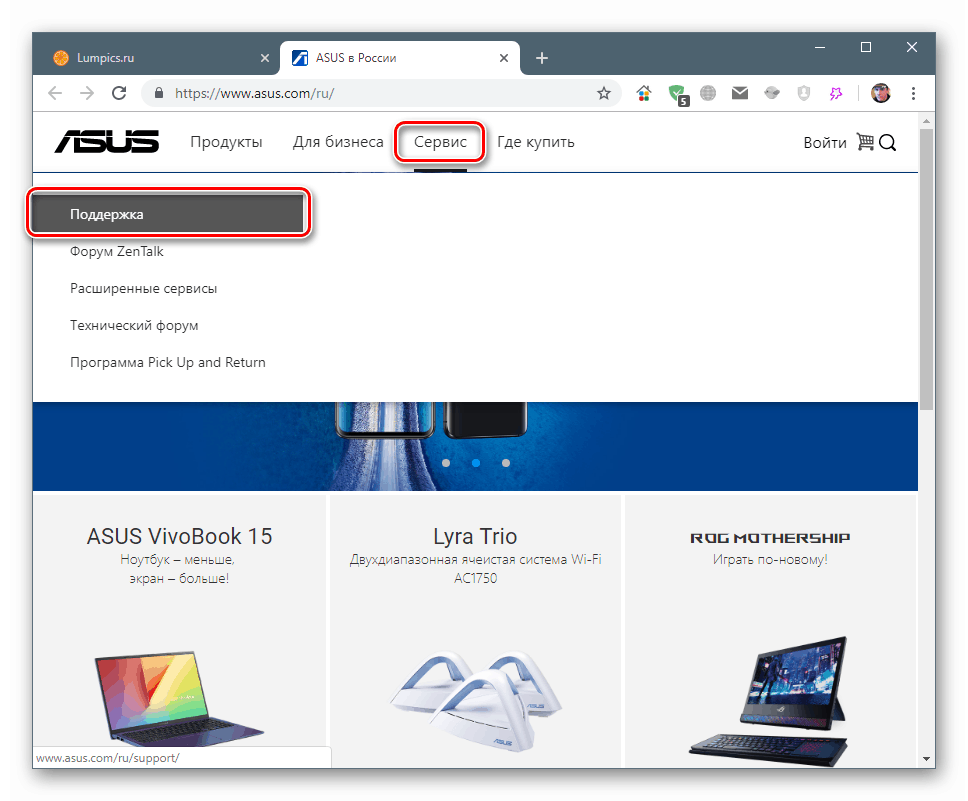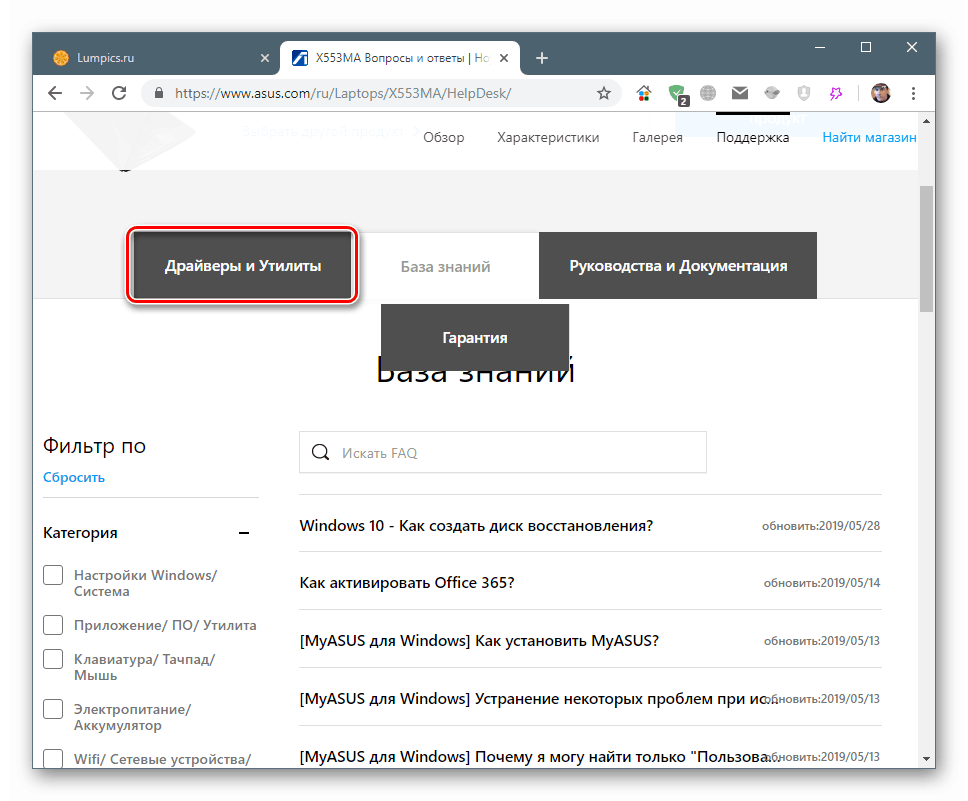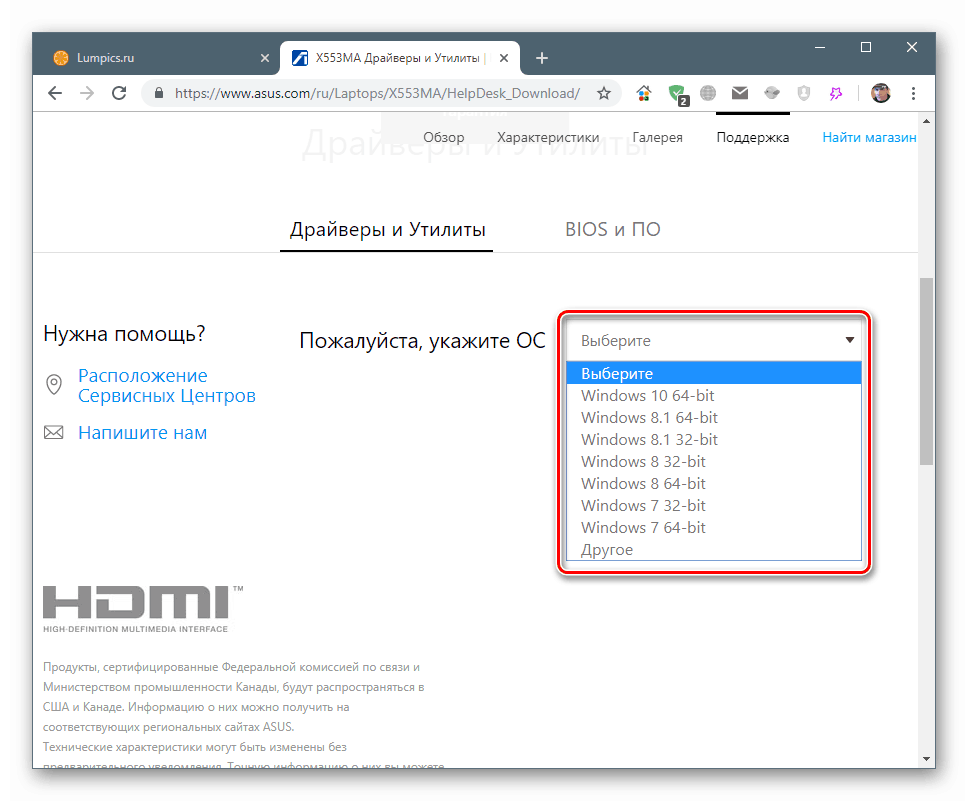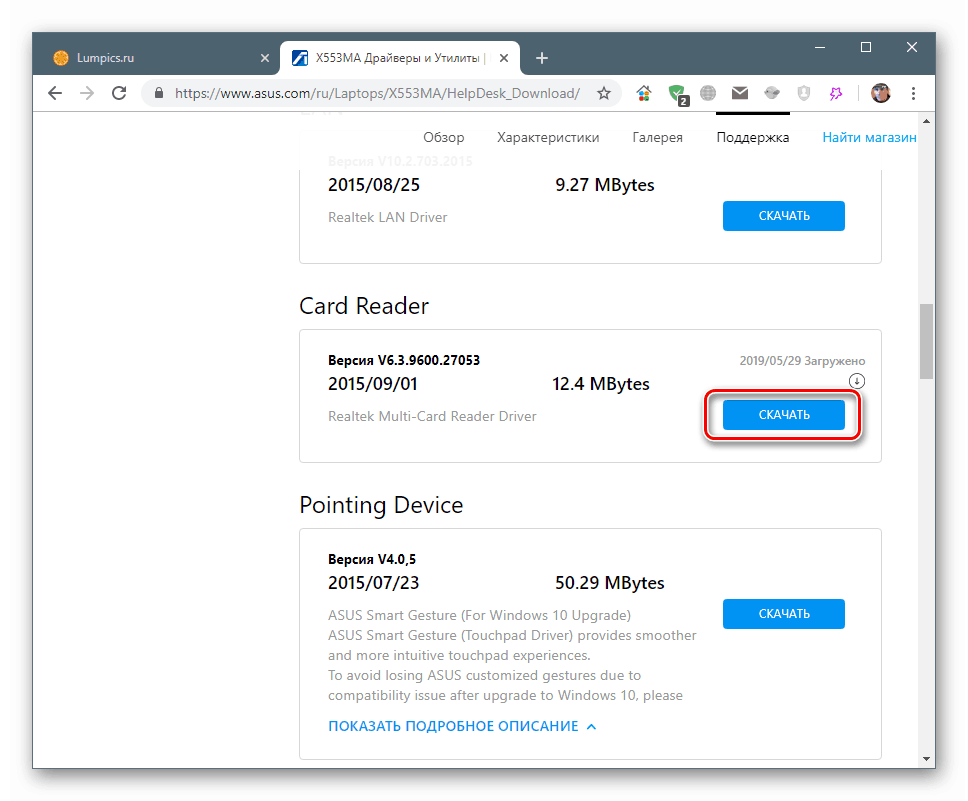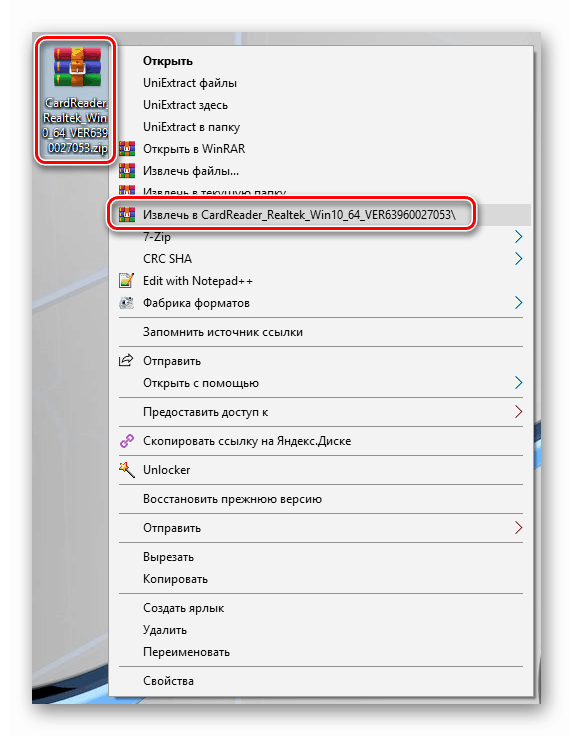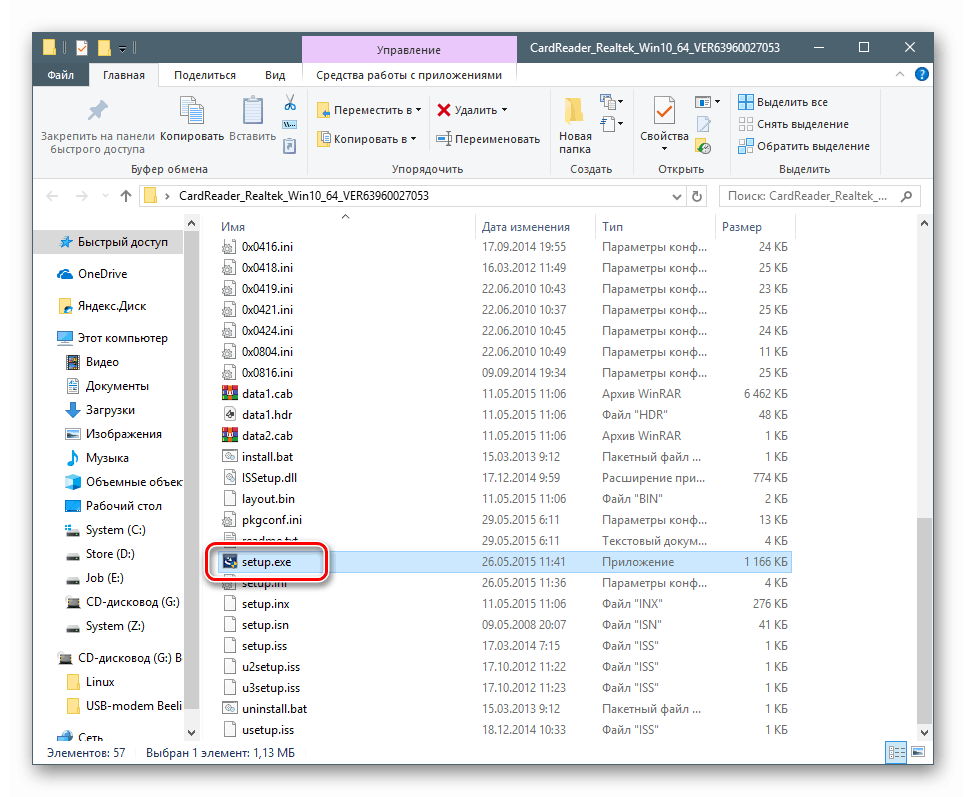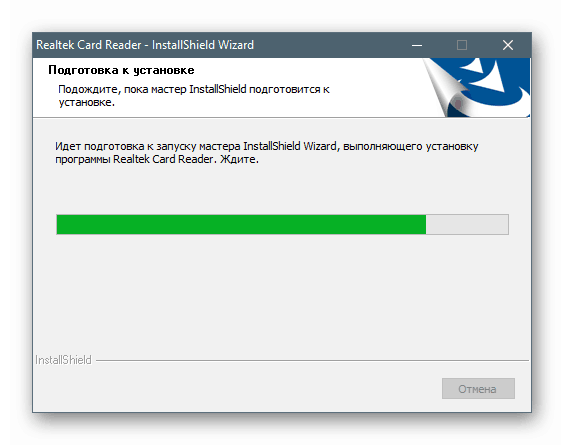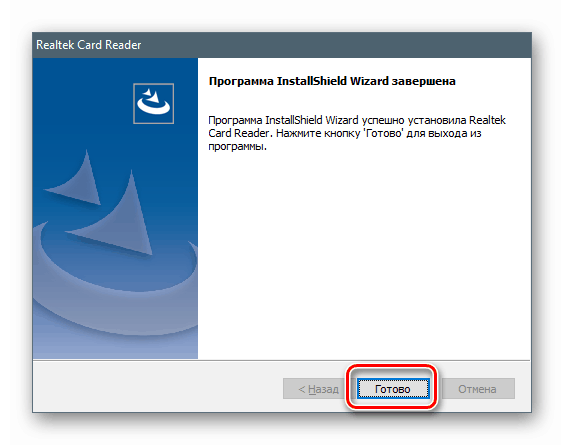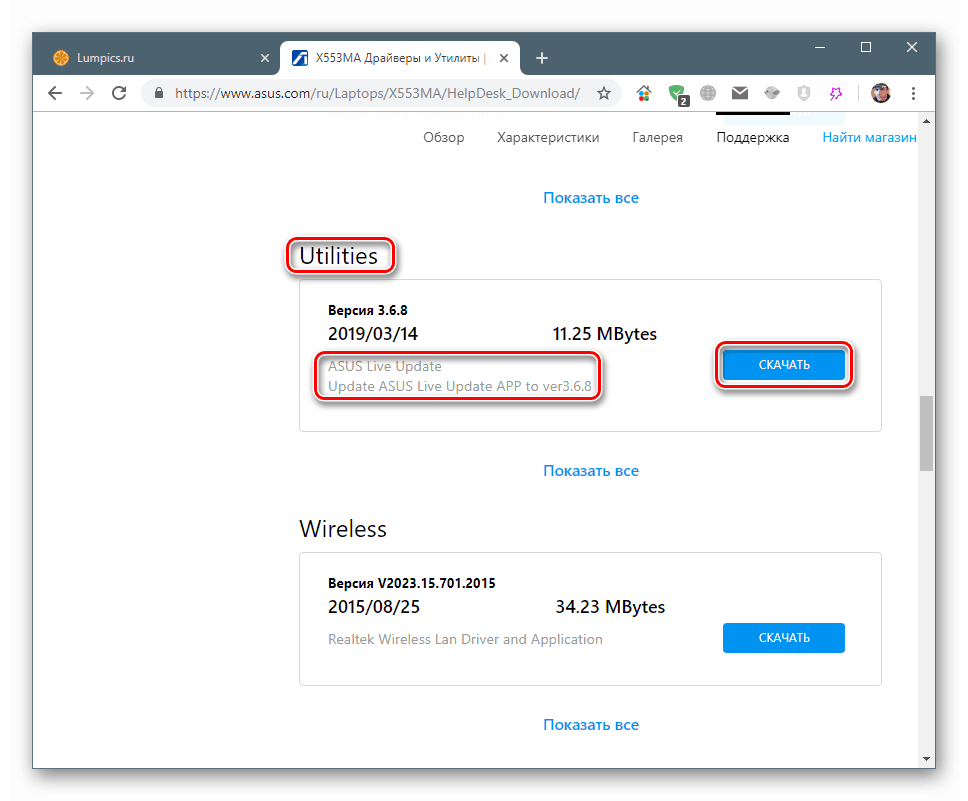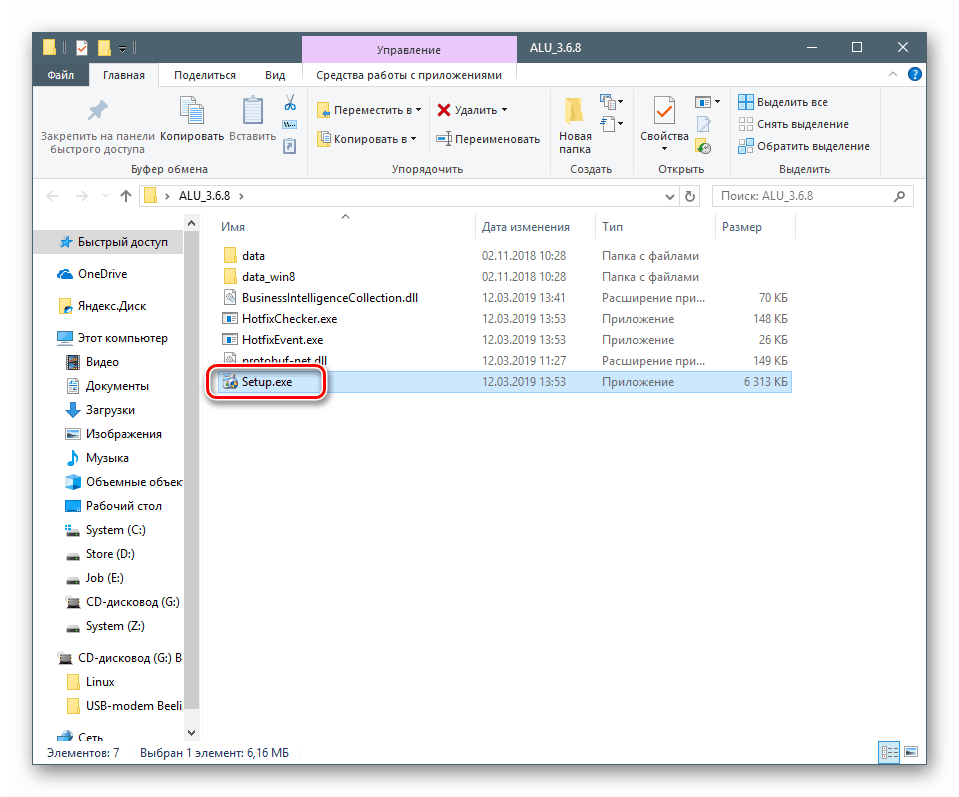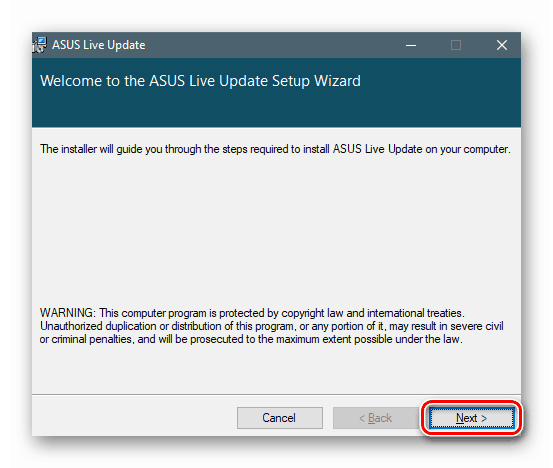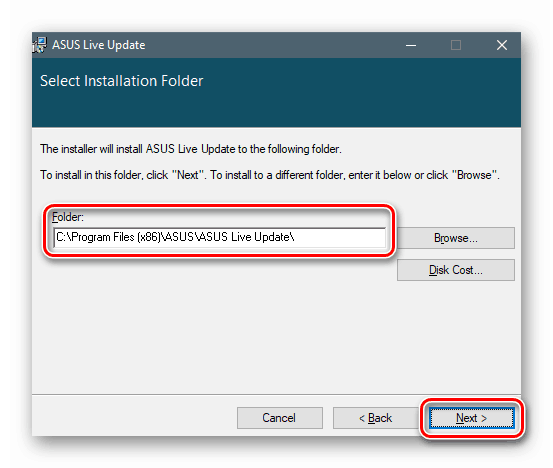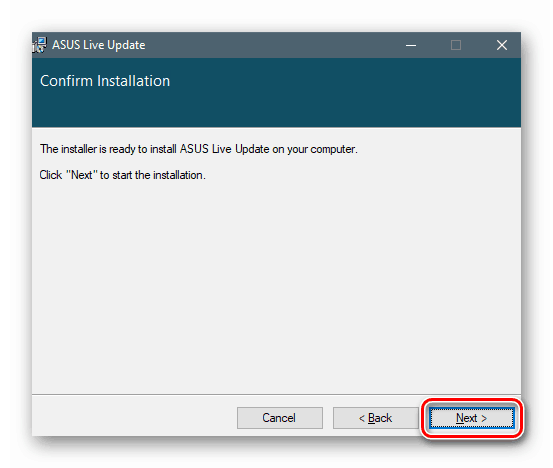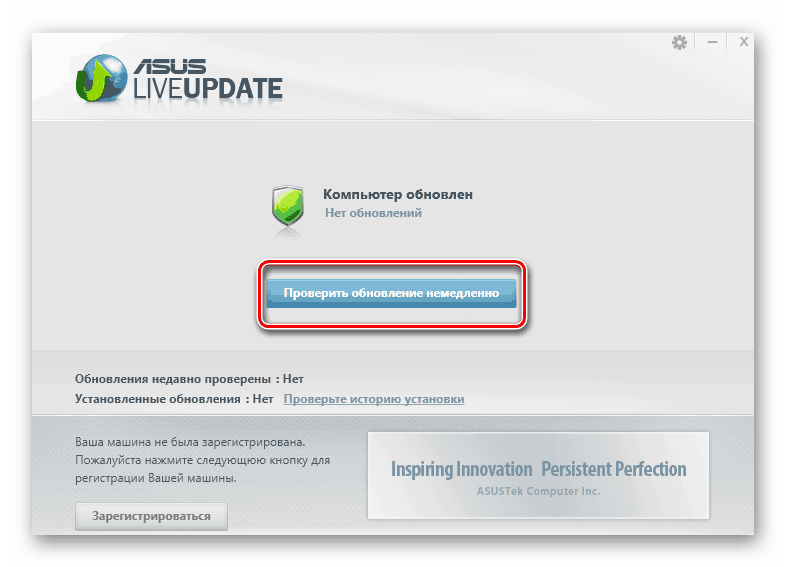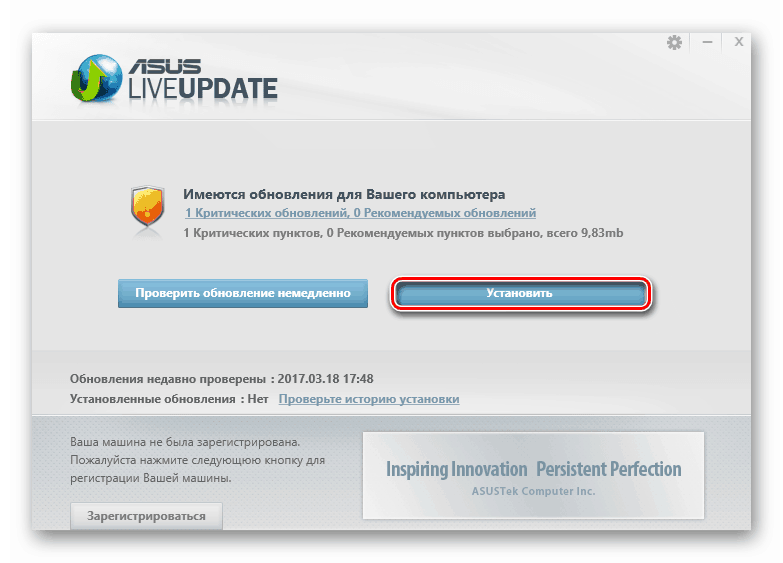Изтеглете и инсталирайте драйвери за лаптоп Asus X553M
Всички устройства за лаптопи, както и всеки друг компютър, се нуждаят от софтуер, за да взаимодействат напълно със ОС и потребителя. В тази статия ще разгледаме начините за намиране и инсталиране на драйвери за лаптопа Asus X553M.
Изтеглете и инсталирайте софтуер за Asus X553M
Има няколко варианта за решаване на този проблем. Най-надеждната, но изискваща ръчна работа, е посещението на официалната страница за поддръжка на лаптопи. Има и други методи, които включват използването на различни софтуерни инструменти, създадени от трети разработчици или вградени в операционната система.
Метод 1: Официален ресурс за поддръжка на Asus
Официалният уебсайт винаги има най-новите софтуерни версии, което ни дава увереност в надеждността и правилната работа на устройствата след инсталирането. Нека започнем търсенето от главната страница на ресурса.
- В горното меню на сайта кликнете върху елемента „Услуга“ и след това отидете на секцията за поддръжка.
![Отидете в секцията за поддръжка на официалния уебсайт на Asus]()
- Въведете името на модела в полето за търсене и изберете вашата модификация в списъка, който се отваря.
![Избор на модел лаптоп за драйвери на официалния сайт за поддръжка на Asus]()
- Отиваме в раздела с драйвери и комунални услуги.
![Отидете на драйверите за търсене и изтегляне на лаптопа на Asus X553M на официалния сайт за поддръжка]()
- Посочете версията на операционната система, както е показано на екрана.
![Избор на версията на операционната система, преди да изтеглите драйвери за лаптопа Asus X553M на официалния сайт за поддръжка]()
- В списъка, който се показва, изберете необходимия пакет и кликнете върху бутона за изтегляне.
![Изтеглете пакета с драйвери за лаптоп Asus X553M на официалния сайт за поддръжка]()
- Ние извличаме съдържанието на получения пакет в отделна папка, използвайки архиватора, например WinRAR ,
![Разопаковане на драйверния пакет за лаптопа Asus X553M]()
- Отваряме директорията с распакованите файлове и стартираме инсталатора ( setup.exe ).
![Стартиране на програмата за инсталиране на драйвери за лаптопа Asus X553M]()
- Чакаме приключване на подготовката и монтажа.
![Процесът на инсталиране на драйвера за лаптопа Asus X553M]()
- Затворете инсталатора, като щракнете върху Готово .
![Изключване на програмата за инсталиране на драйвери за лаптопа Asus X553M]()
Така са инсталирани почти всички пакети от списъка. Само някои позиции имат разлики, например собствена програма за актуализиране, за която ще говорим по-късно.
Метод 2: Автоматично актуализиране с патентован софтуер
Програмата, която ще бъде обсъдена, се нарича ASUS Live Update, тя изпълнява три функции: проверка на съответствието на драйверите, изтегляне на необходимите пакети и инсталирането им на лаптоп.
- На същата страница, където сме изтеглили драйвера, търсим позицията с името „Utilities“ и изтегляме инсталатора на ASUS Live Update .
![Изтеглете собствената програма за актуализиране на драйвери за ASUS Live Update на официалния сайт за поддръжка]()
- Разопаковайте архива (вижте по-горе) и щракнете двукратно, за да стартирате файла Setup.exe .
![Стартиране на програмата за инсталиране на собствената програма за актуализиране на драйвери ASUS Live Update]()
- В първия прозорец щракнете върху "Напред" .
![Стартиране на инсталирането на собствени драйвери за актуализация на програма за драйвери ASUS Live Update]()
- Определяме местоположението на инсталацията. Ако не сте сигурни в избора си, тогава е по-добре да оставите пътя по подразбиране.
![Избор на място за инсталиране на актуализирания софтуер за драйвер на ASUS Live Update]()
- Започваме инсталацията с бутона „Напред“ .
![Стартиране на инсталирането на собствената актуализация на драйвера на помощната програма ASUS Live Update]()
- След като инсталацията приключи, отворете програмата и започнете да проверявате за актуализации.
![Проверка на уместността на драйверите, използващи собствената програма ASUS Update Update]()
- След приключване на процеса щракнете върху "Инсталиране" и изчакайте да приключи операцията.
![Инсталиране на драйвери за лаптопа X553M с помощта на собствената помощна програма ASUS Live Update]()
Метод 3: Софтуер за актуализиране на драйвери от трети разработчици
В Интернет можете да намерите доста много подобни програми. Всички те работят на приблизително същия принцип като ASUS Live Update. Разликата е, че те са в състояние да търсят и инсталират драйвери за всякакви компютри и лаптопи. Два продукта са подходящи за нашите цели поради активната им поддръжка от разработчиците. Така е DriverMax и DriverPack решение , Ръководства за тяхното използване можете да намерите в линковете по-долу.
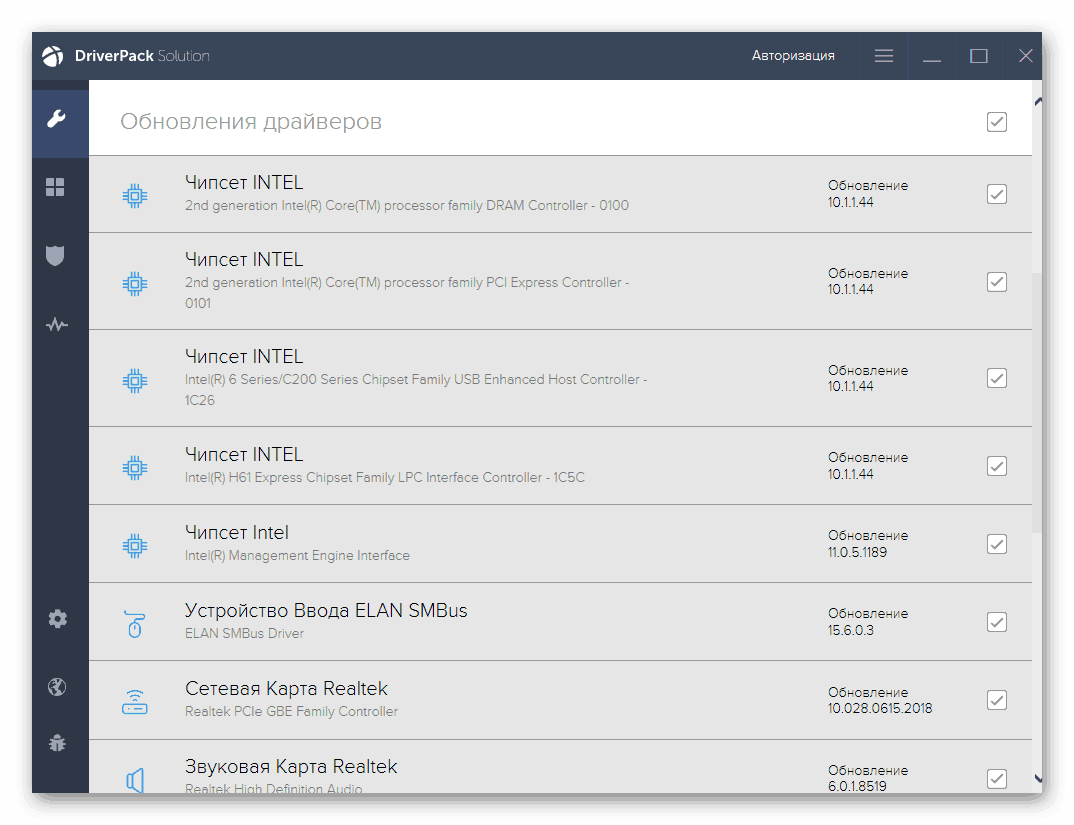
Прочетете още: Как да актуализирате драйвери с програми DriverPack решение , DriverMax
Метод 4: Идентификатори на устройства
Идентификаторът трябва да се разбира като уникален набор от знаци, който се дава на устройство, когато е свързан към операционната система. Този код ви позволява да намерите съответния на него (устройството) драйвер на един от специализираните сайтове.
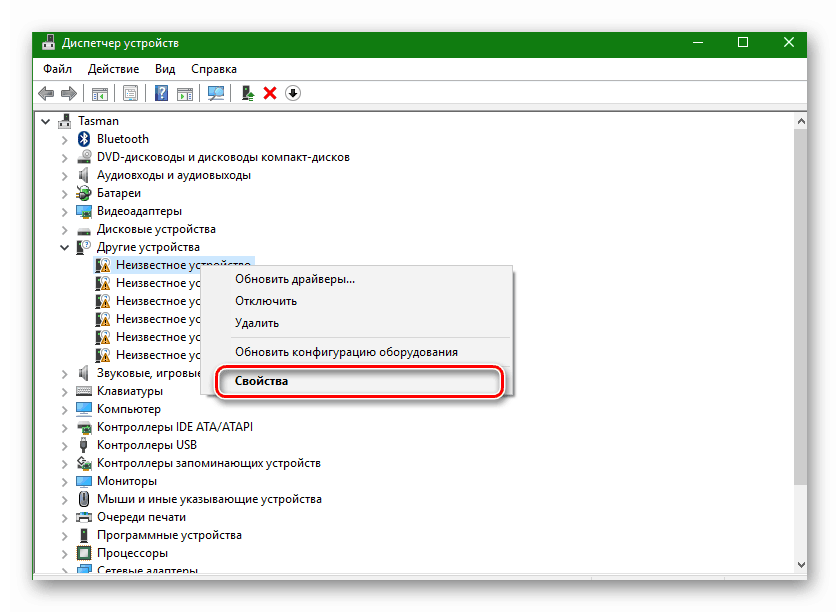
Повече подробности: Търсете драйвери по хардуер
Метод 5: Използване на системни инструменти
Операционната система Windows е оборудвана със собствени инструменти за намиране и инсталиране на драйвери. В арсенала има две помощни програми - „Masters“, с необходимите функции, както ръчни, така и автоматични.
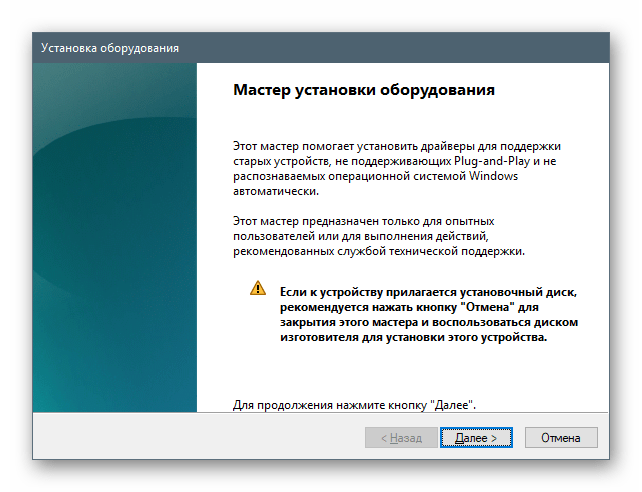
Повече подробности: Как да инсталирате драйвери на Windows
заключение
Всички описани по-горе инструменти за търсене на драйвери са идентични в крайния резултат, но препоръчваме да ги използвате в реда, в който са представени в статията. Трябва да се даде предпочитание на първия и втория метод, тъй като именно на официалния ресурс се намират най-подходящите пакети. Ако няма начин да получите достъп до сайта, тогава в такава ситуация можете да се обърнете към други средства за помощ.